Jeśli niedawno uaktualniłeś komputer Mac - być może przyciągnięty przez niezwykle ostry ekran MacBooka Pro z wyświetlaczem Retina lub pomysł uzyskania nowego systemu Mountain Lion na błyszczącym MacBooku Air - będziesz chciał uzyskać Twoje zdjęcia, muzyka i filmy są załadowane.
Pozbawienie blasku piękności z aluminium jest żmudną perspektywą przeniesienia gigabajtów danych z twojego poobijanego starego konia roboczego. Na szczęście, jeśli wymieniasz rzeczy z komputera Mac, masz szczęście - korzystając z Asystenta migracji, proces jest łatwiejszy i łatwiejszy niż kiedykolwiek. Możesz nawet pobrać go na komputer, jeśli przełączasz się z komputera z systemem Windows.
Co będziesz potrzebował
Przeniesienie twojej marki na nowy Mac i twój stary może odbywać się za pomocą Firewire lub standardowego kabla Ethernet, jeśli twój Mac ma port. Jednak ze względu na prostotę, ten samouczek użyje Wi-Fi do przenoszenia plików - upewnij się więc, że oba urządzenia są podłączone do tej samej sieci Wi-Fi.
Pierwsze kroki
Komputery Mac nie muszą być uruchomione w tej samej wersji systemu OS X (w tym samouczku jeden ma funkcję Mountain Lion, a drugi działa w systemie Leopard), ale muszą one mieć zainstalowane najnowsze aktualizacje i poprawki. Dlatego upewnij się, że uruchamiasz Software Update przed wszystkim innym.
Po upewnieniu się, że oba komputery Mac są aktualne, sprawdź ponownie, czy oba są połączone z tą samą siecią Wi-Fi. Gdy oba urządzenia zaczną działać i będą działać, nadejdzie czas na przeniesienie.

Asystent migracji
Migration Assistant jest wstępnie zainstalowany na wszystkich komputerach Mac w standardzie i można go bezpłatnie pobrać do systemu Windows. Przedstawia jeden z najprostszych sposobów przenoszenia danych z jednego komputera na drugi.
Na nowym komputerze Mac załaduj Asystenta migracji, a zostaniesz poproszony o zamknięcie wszystkich uruchomionych programów. Po kliknięciu przycisku Kontynuuj wybierz "Z komputera Mac lub PC" i załaduj Asystenta migracji na komputerze, z którego chcesz przesłać dane. Na starym komputerze Mac wybierz opcję "Do innego komputera Mac" i poczekaj, aż wykryją się nawzajem.
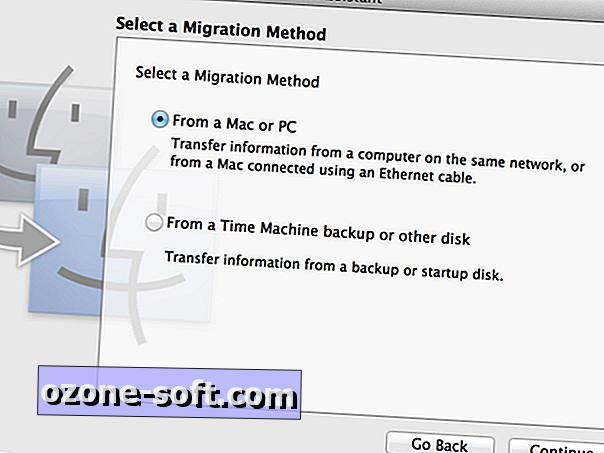
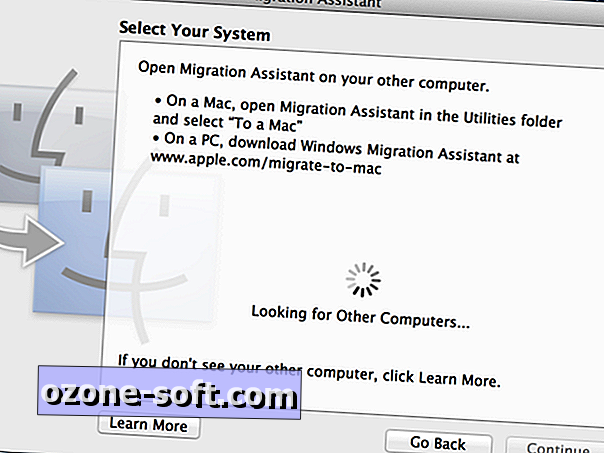
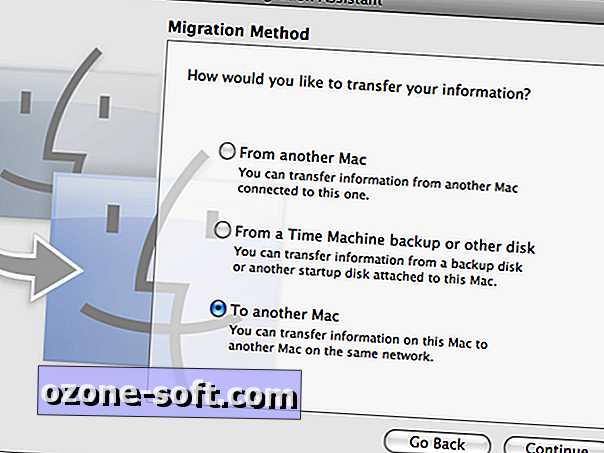
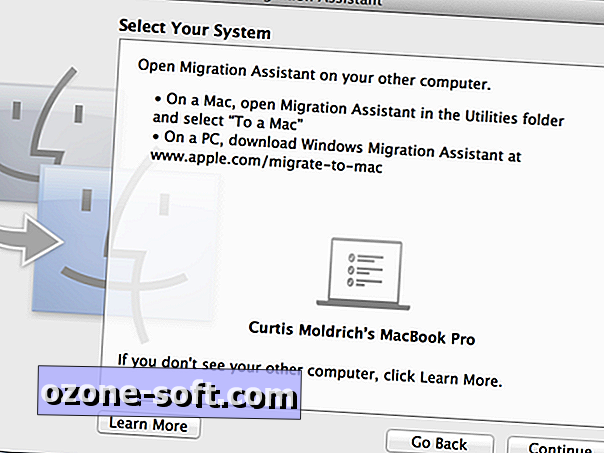
Gdy się odnajdą, upewnij się, że hasła pasują do siebie, a następnie kliknij Kontynuuj.
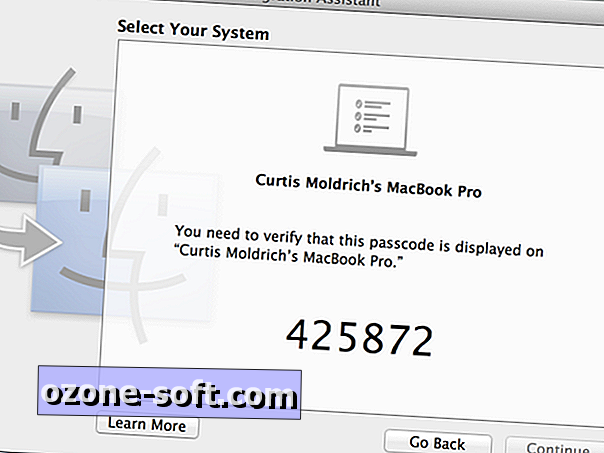
Po niedługim czasie Migration Assistant będzie pomocny w dostarczaniu listy zawartości dysku twardego starego komputera Mac. Jeśli masz dość miejsca na nowym komputerze Mac, możesz zaimportować wszystkie swoje dane za jednym zamachem. Możesz także wybrać i wybrać foldery do przeniesienia - dzięki czemu możesz pozostawić niechciany bałagan za sobą. W takim przypadku będziemy tylko przenosić te cenne filmy i albumy ze zdjęciami.
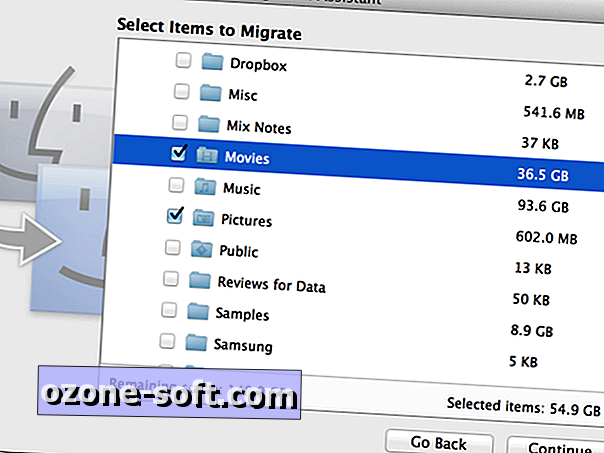
Migration Assistant umożliwia importowanie plików we własnym zakresie lub importowanie ich wraz z kontem użytkownika z ostatniego komputera. Robienie tego drugiego jest często bardziej sensowne, ponieważ w razie potrzeby zachowuje oddzielne foldery. Po zmianie nazwy konta użytkownika, które przenosisz (w tym przypadku do Curtisold), pozostało tylko kliknąć Kontynuuj, a Asystent migracji zajmie się resztą.
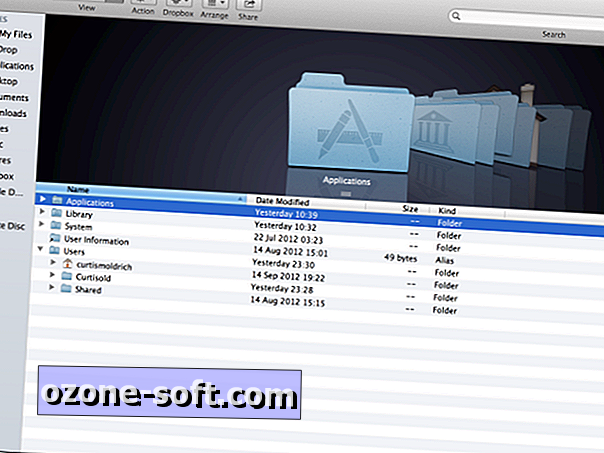













Zostaw Swój Komentarz